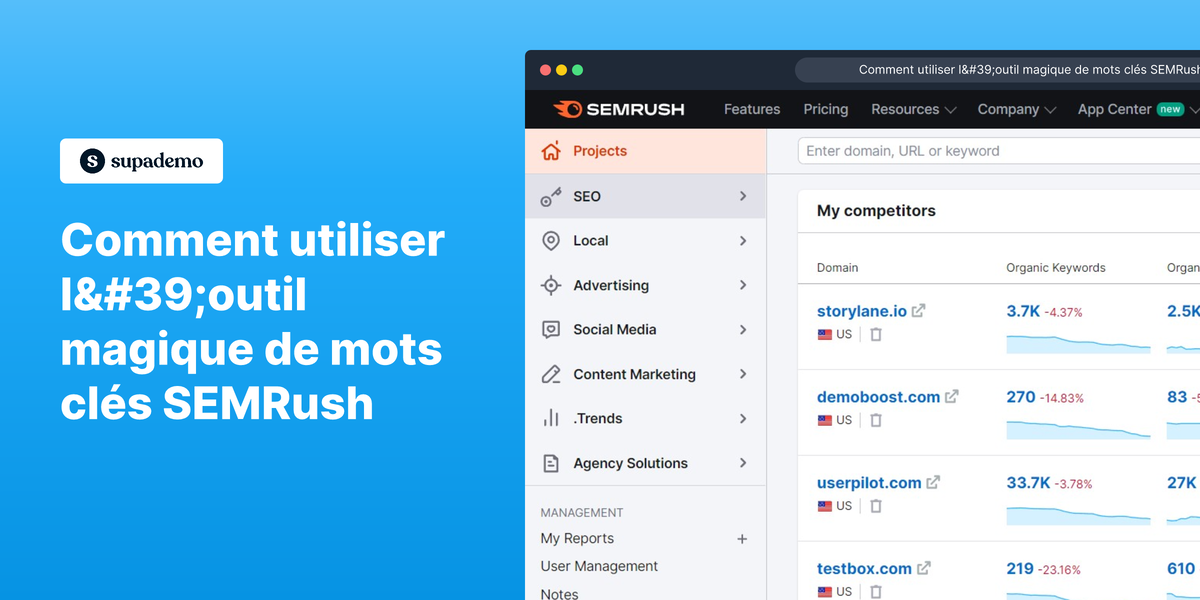Aperçu:
Rationalisez votre recherche de mots-clés avec le guide de l'outil SEMRush Keyword Magic. Optimisez votre stratégie SEO en organisant et en identifiant efficacement les mots-clés pertinents. Améliorez l'expérience utilisateur en rendant la navigation fluide et la recherche d'informations plus facile. Ce guide complet vous accompagne à travers le processus d'utilisation de l'outil SEMRush Keyword Magic, vous permettant d'améliorer l'efficacité et la clarté de la gestion des mots-clés pour une optimisation supérieure des moteurs de recherche dans vos efforts de marketing numérique.
Pour qui SEMrush est-il le mieux adapté ?
SEMrush est particulièrement adapté à un large éventail de professionnels, notamment les marketeurs numériques, les spécialistes SEO et les créateurs de contenu. Par exemple, les marketeurs numériques peuvent utiliser SEMrush pour la recherche de mots-clés et l'analyse concurrentielle, les spécialistes SEO peuvent l'utiliser pour les audits de sites et le suivi des backlinks, et les créateurs de contenu peuvent s'en servir pour optimiser leurs contenus et suivre leurs performances, profitant tous des outils SEO et marketing complets de SEMrush.
Comment utiliser l'outil Keyword Magic de SEMRush
1. Commençons par le SEO, veuillez cliquer ici.
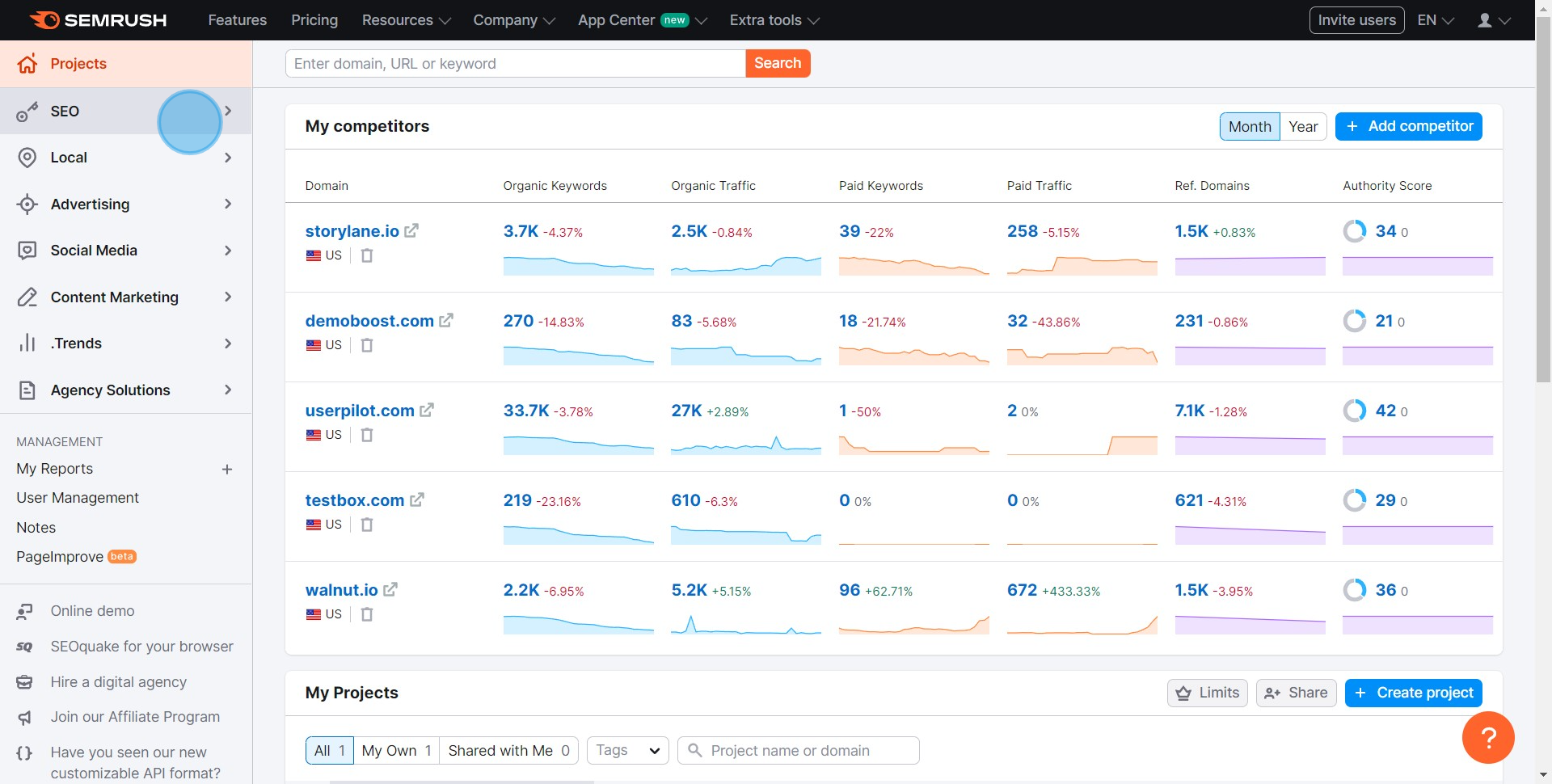
2. Ensuite, naviguez vers l'outil Keyword Magic.
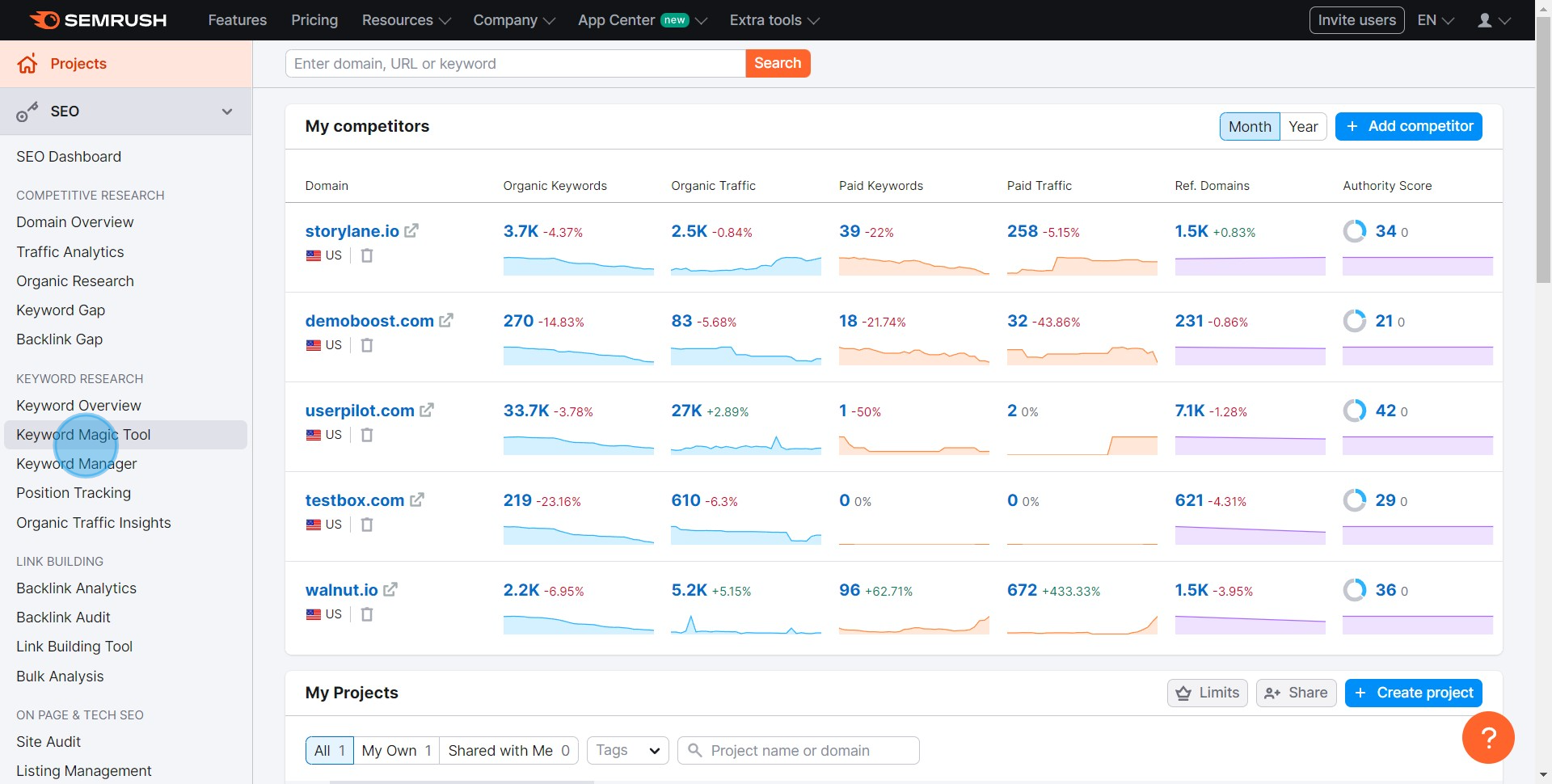
3. Il est temps de faire des recherches ! Veuillez entrer vos mots-clés.
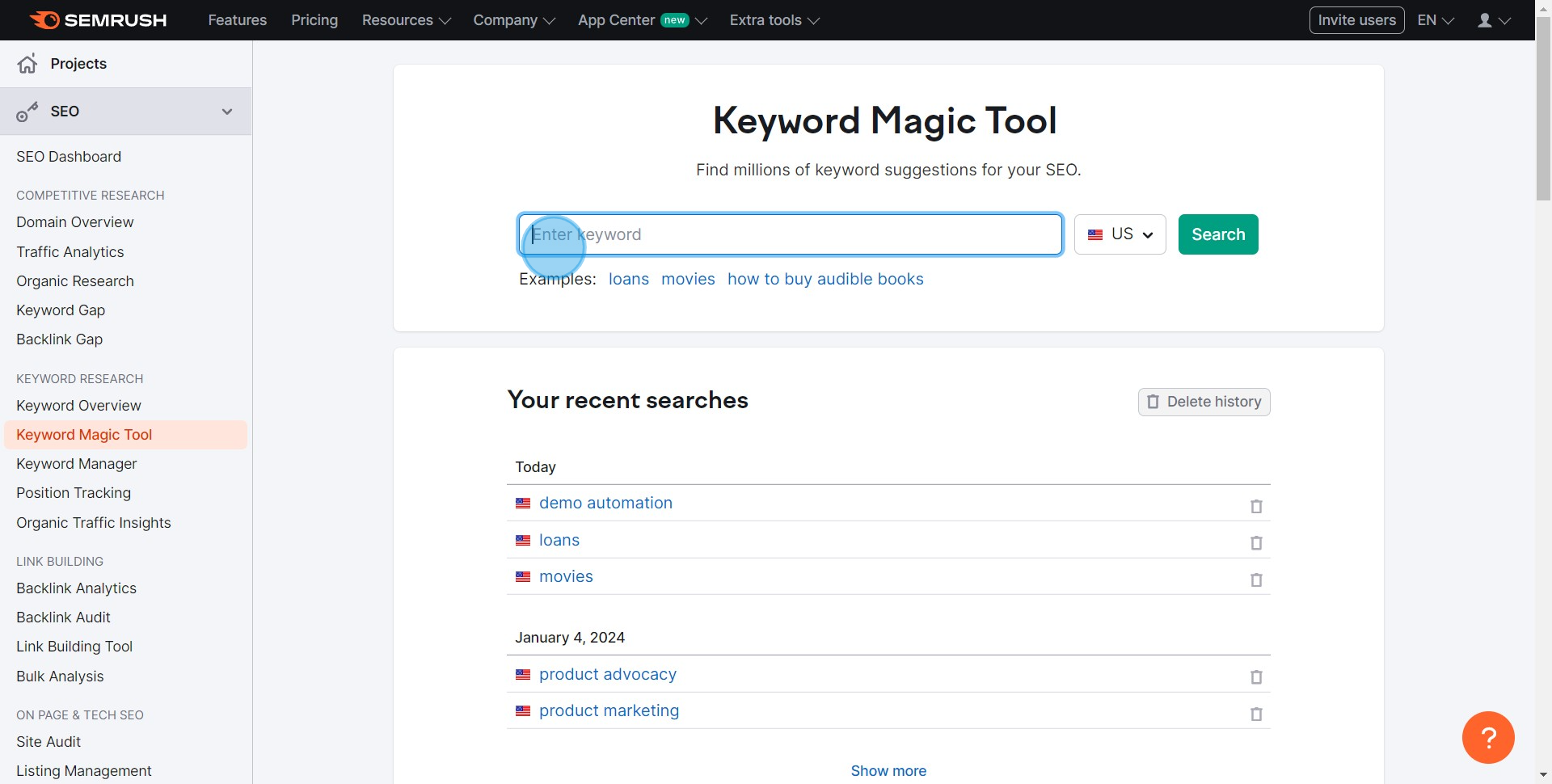
4. Prêt ? Cliquez ici pour lancer la recherche.
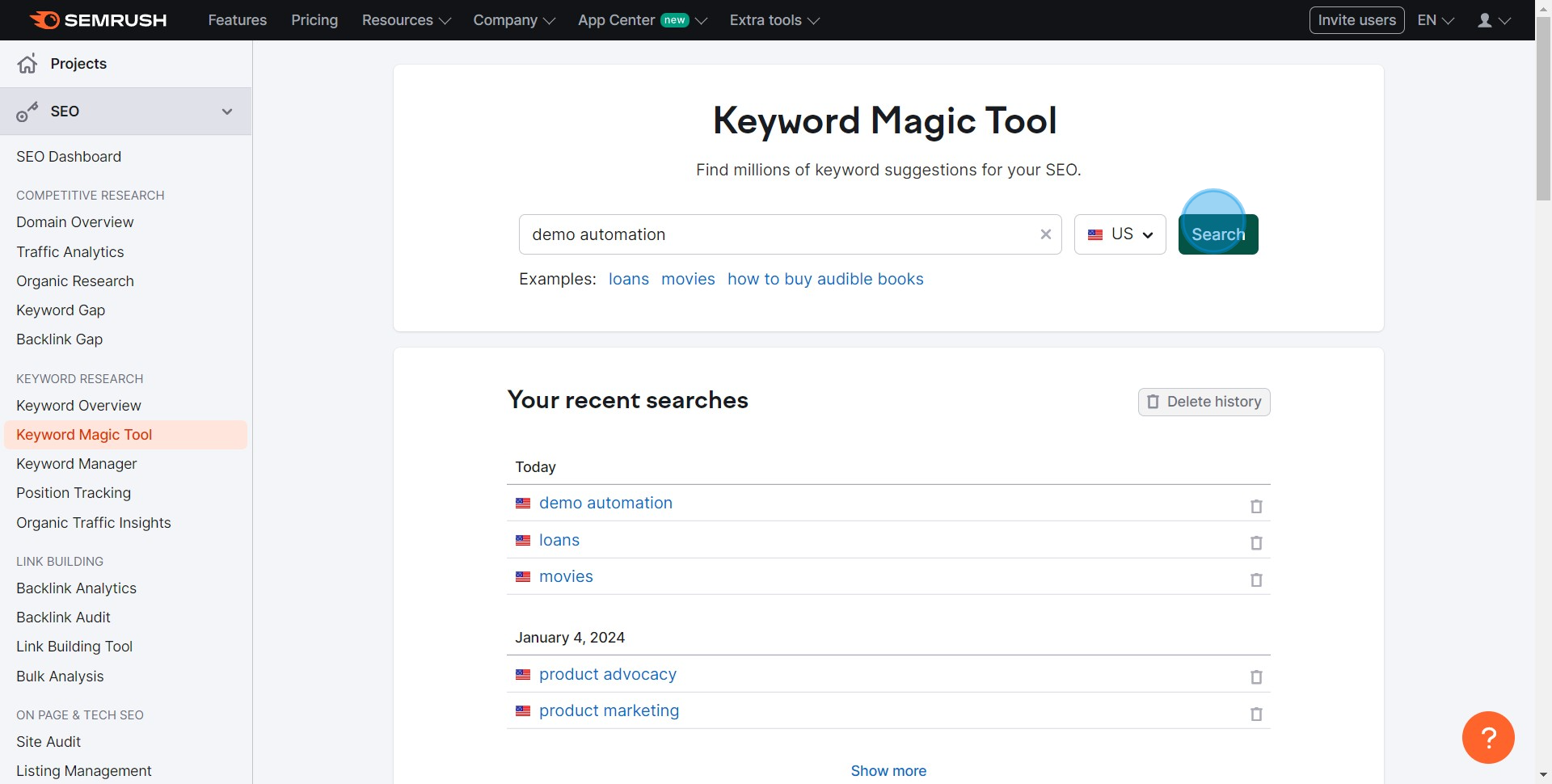
5. Filtrons ! Choisissez vos options préférées et sélectionnez vos mots-clés.
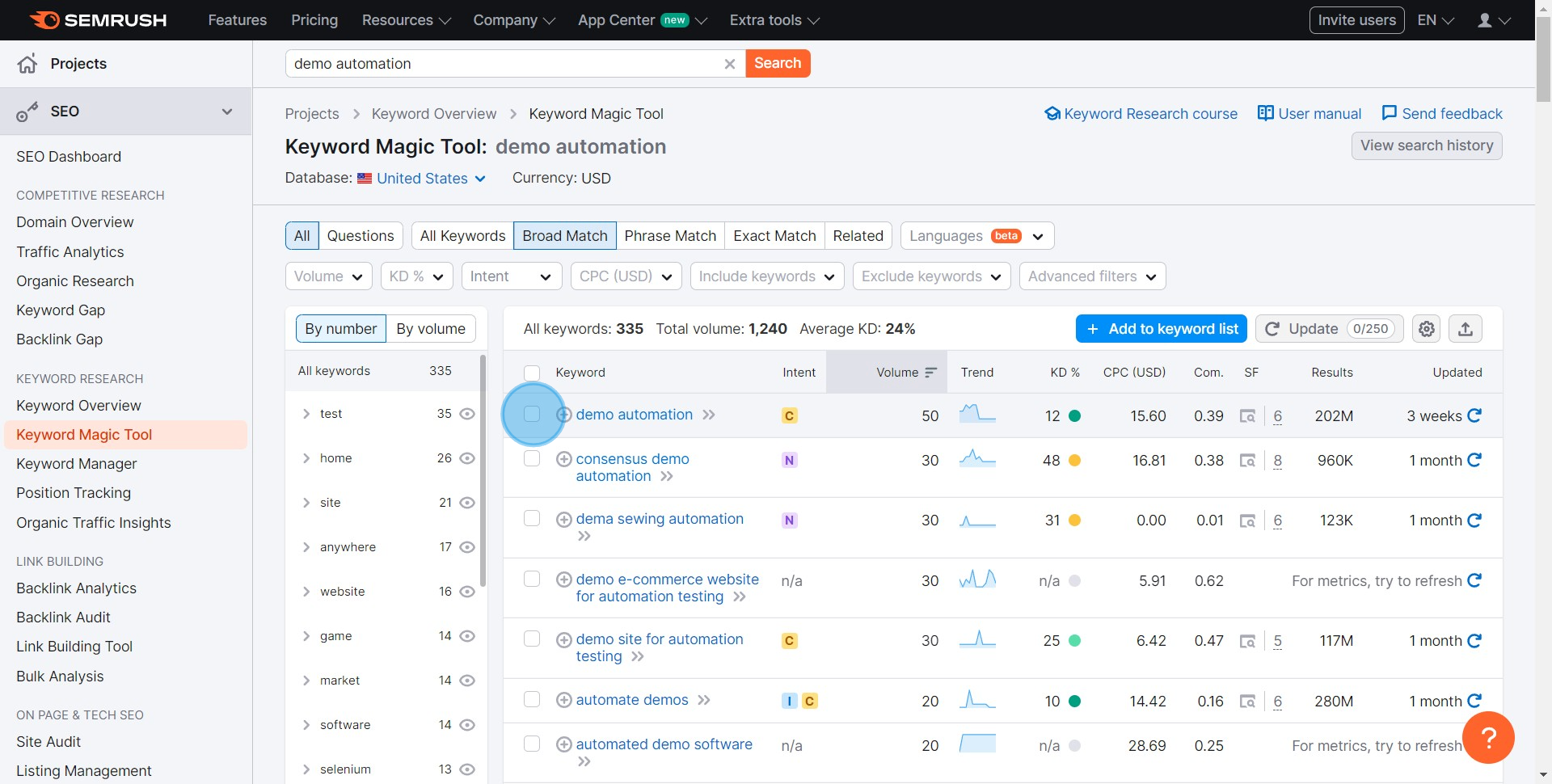
6. Vous avez vos mots-clés ? Ajoutez-les à votre liste.
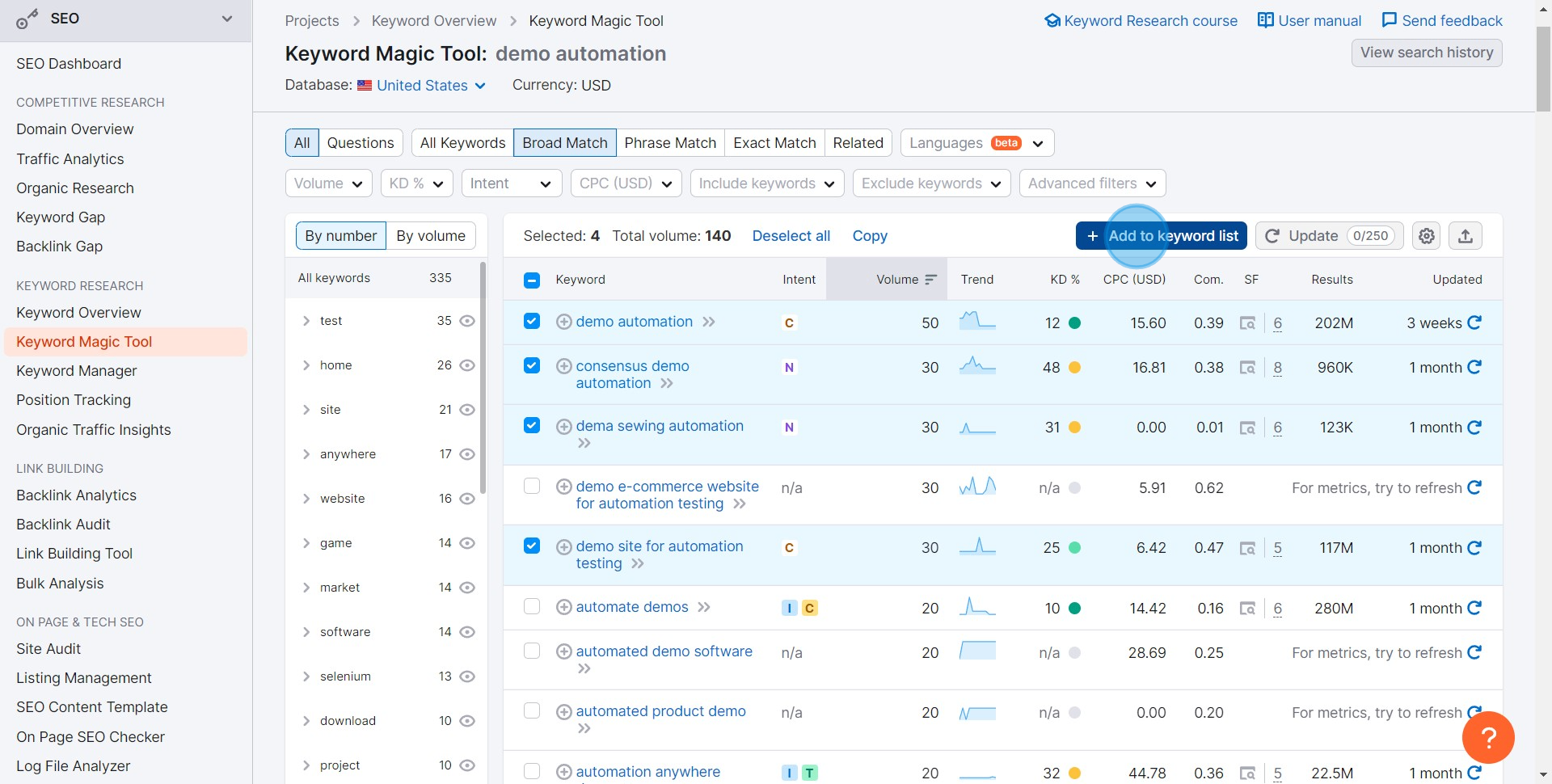
7. Besoin d'une nouvelle liste ? Créez-en une ici.
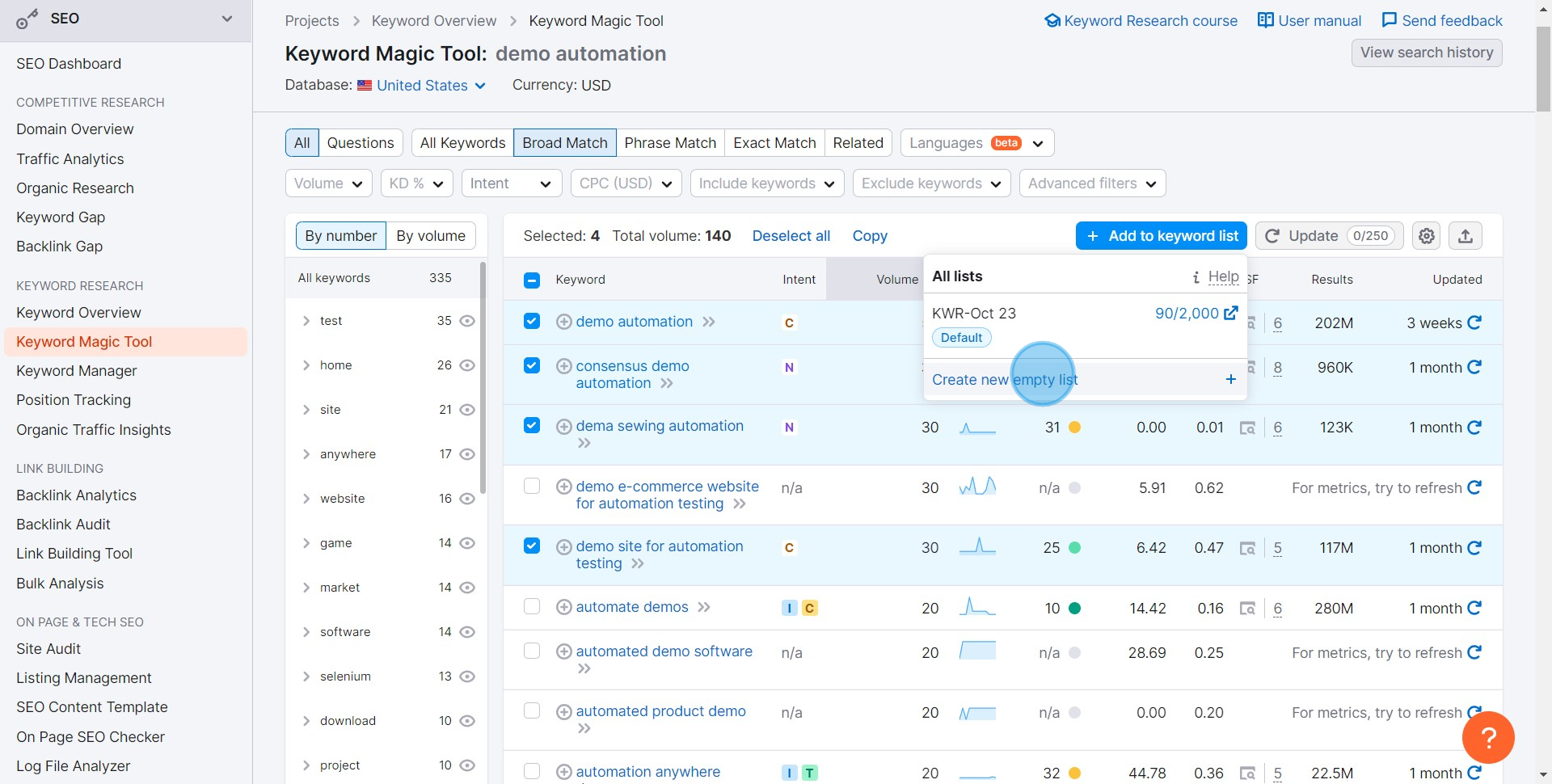
8. Prêt à sauvegarder votre travail ? Commencez le processus d'exportation ici.
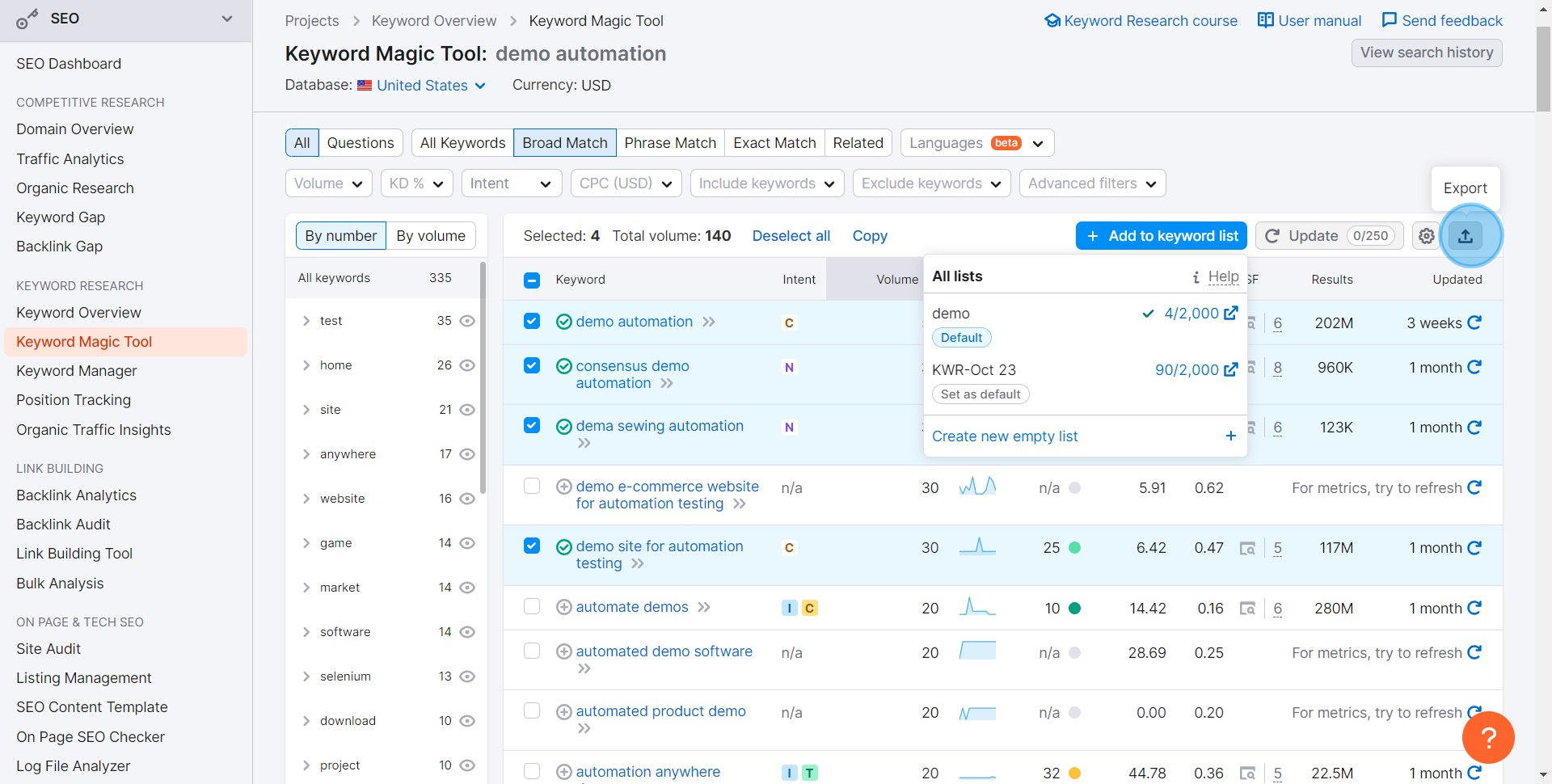
9. Choisissez XLSX si vous voulez un fichier Excel, il sera téléchargé.
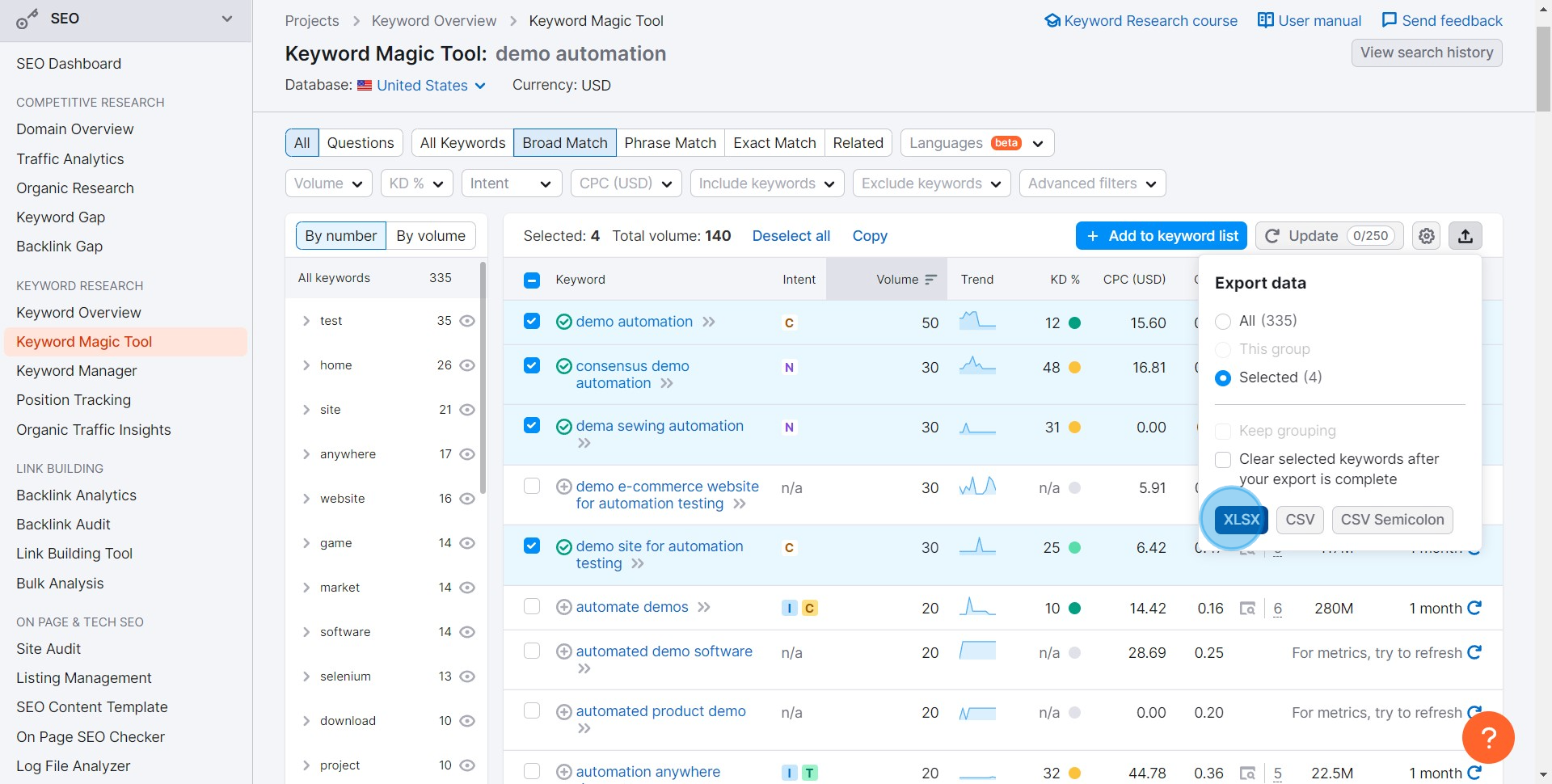
FAQs courantes sur SEMRush
Comment effectuer une recherche de mots-clés avec SEMRush ?
Pour effectuer une recherche de mots-clés, connectez-vous à votre compte SEMRush et allez dans l'outil "Aperçu des mots-clés". Entrez un mot-clé ou une expression que vous souhaitez rechercher. SEMRush fournira des indicateurs détaillés tels que le volume de recherche, la difficulté du mot-clé et la densité concurrentielle. Vous pouvez également explorer les mots-clés connexes, les correspondances de phrases et les questions liées à votre mot-clé pour élargir votre recherche.
Puis-je suivre le classement de mon site Web sur SEMRush ?
Oui, vous pouvez suivre le classement de votre site Web en utilisant l'outil "Suivi de position" sur SEMRush. Configurez un nouveau projet pour votre site Web, puis entrez le domaine et les mots-clés que vous souhaitez suivre. SEMRush vous fournira des mises à jour quotidiennes sur le classement de votre site Web pour ces mots-clés, ainsi que des informations sur les classements de vos concurrents et les changements au fil du temps.
Comment effectuer un audit de site avec SEMRush ?
Pour effectuer un audit de site, allez dans l'outil "Audit de site" de SEMRush et configurez un nouveau projet pour votre site Web. Entrez votre domaine et configurez les paramètres de l'audit selon vos besoins, comme la portée du crawl et les paramètres de l'agent utilisateur. SEMRush scannera votre site Web pour détecter les problèmes liés au SEO, tels que les liens brisés, le contenu dupliqué et les erreurs de crawl. Une fois l'audit terminé, vous recevrez un rapport détaillé avec des recommandations pour corriger les problèmes détectés.
Créez votre propre démo étape par étape
Augmentez votre formation et l'adoption de produits avec de magnifiques démos et guides interactifs alimentés par l'IA. Créez votre premier Supademo en quelques secondes gratuitement.